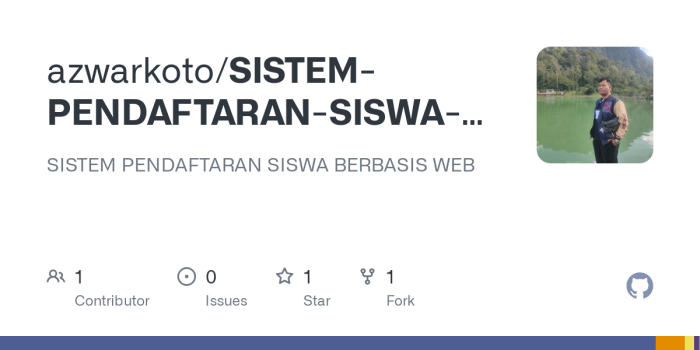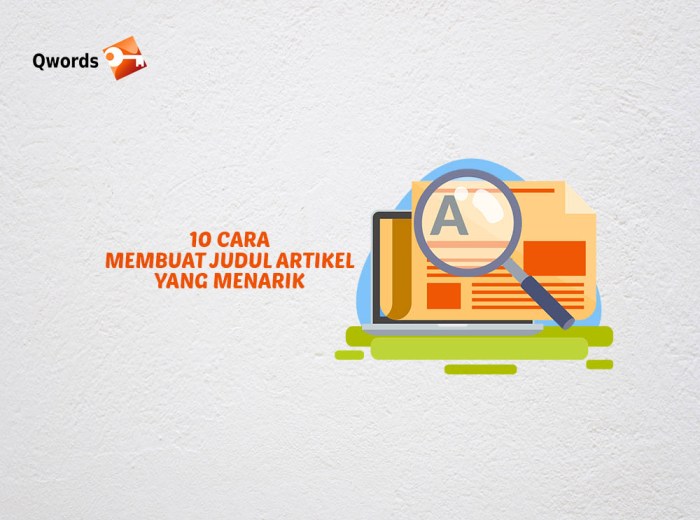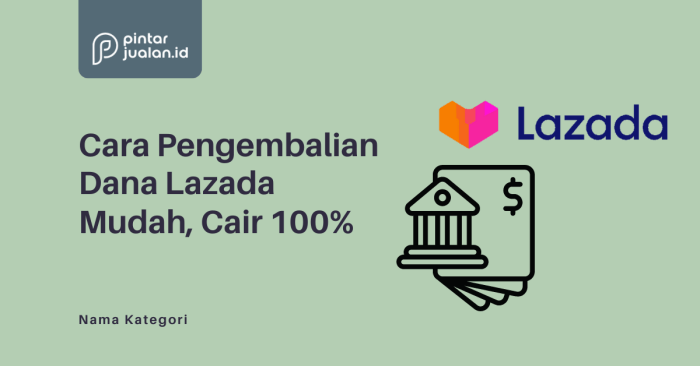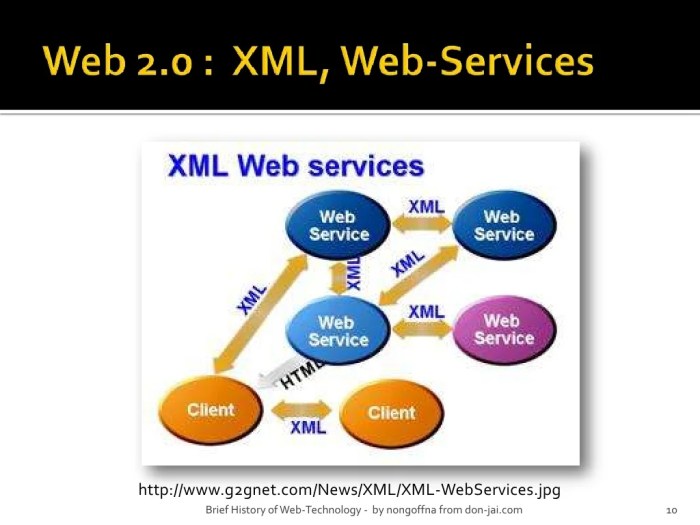Cara Mengubah Tanggal ke Nama Hari di Microsoft Excel
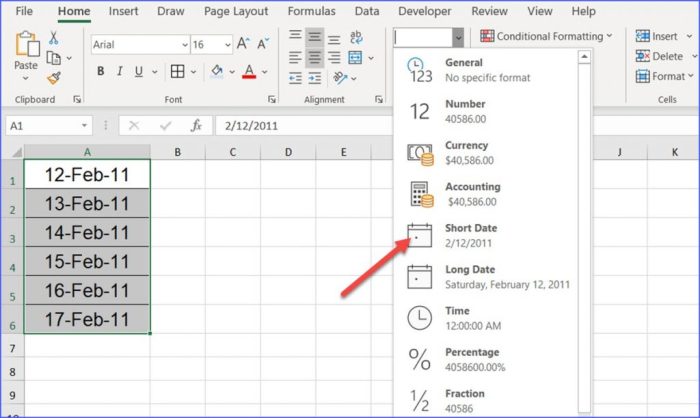
Cara Mengkonversi atau Mengubah Tanggal Ke Nama Hari Di Microsoft Excel – Bosan ngetik “Senin” setiap kali kamu butuh nama hari di Excel? Chill bro, Excel punya trik jitu buat nge-convert tanggal ke nama hari! Gak usah pusing mikirin rumus ribet, kita bakal ngebongkar rahasia Excel yang bisa bikin hidup kamu lebih gampang!
Dalam artikel ini, kita bakal ngebahas cara mengubah tanggal ke nama hari di Microsoft Excel. Kamu bisa memanfaatkan beberapa fungsi dan trik Excel yang super mudah untuk ngerjain tugas ini. Mulai dari fungsi DATEVALUE dan WEEKDAY, sampai format sel dan fungsi TEXT, semuanya bakal dijelasin secara detail.
Siap-siap buat upgrade skill Excel kamu ke level berikutnya!
Memahami Fungsi DATEVALUE

Bro, ngerti gak sih, Excel itu kayak guru yang bisa ngerjain PR tanggal kita. Tapi dia gak ngerti tanggal yang kita tulis biasa, kayak “17 Maret 2023”. Dia butuh format tanggal yang dia pahami. Nah, DATEVALUE ini kayak translatornya. Dia bisa ngubah tanggal yang kita tulis biasa ke format tanggal Excel, biar Excel bisa ngerjain PR kita.
Fungsi DATEVALUE
Fungsi DATEVALUE ini kayak magic spell. Dia bisa ngubah tanggal yang kita tulis biasa ke format tanggal yang bisa dipahami oleh Excel. Bayangin, kayak ngubah bahasa manusia ke bahasa alien, tapi aliennya adalah Excel.
Contoh Penggunaan DATEVALUE
Misalnya, kita punya tanggal “17 Maret 2023” di sel A 1. Kita mau Excel ngitung berapa hari lagi sampai tanggal itu. Tapi Excel gak ngerti “17 Maret 2023”. Nah, kita pake fungsi DATEVALUE di sel B1:
=DATEVALUE(“17 Maret 2023”)
Nah, sekarang sel B1 udah berisi format tanggal Excel, yang bisa dipahami sama Excel.
Manfaat DATEVALUE untuk Konversi Tanggal ke Nama Hari
DATEVALUE ini penting banget, bro, buat ngubah tanggal ke nama hari. Kenapa? Soalnya, fungsi weekday di Excel cuma bisa ngitung nama hari dari format tanggal Excel.
-
- Gini, misal kita mau tau nama hari tanggal “17 Maret 2023”. Kita bisa pake fungsi DATEVALUE dulu di sel B1, kayak yang udah dijelasin tadi.
- Terus, kita pake fungsi WEEKDAY di sel C1, tapi kita kasih referensi ke sel B1 yang udah berisi format tanggal Excel.
=WEEKDAY(B1)
- Nah, sel C1 sekarang bakal nunjukin angka yang mewakili nama hari, kayak 1 buat Senin, 2 buat Selasa, dan seterusnya.
- Terus, kita bisa pake fungsi VLOOKUP buat ngubah angka itu ke nama hari, atau kita bisa pake IF statement buat ngasih nama hari langsung di sel C1.
Menggunakan Fungsi WEEKDAY
Nah, kalau lo udah kenal sama fungsi DATE, sekarang saatnya kita kenalan sama fungsi WEEKDAY. Fungsi ini kayak jagoan dalam ngubah tanggal ke nama hari, nih. Dia bisa ngasih tahu lo hari apa dalam seminggu, mulai dari Minggu sampai Sabtu.
Mengenal Fungsi WEEKDAY, Cara Mengkonversi atau Mengubah Tanggal Ke Nama Hari Di Microsoft Excel
Fungsi WEEKDAY ini tuh kayak si penunjuk hari, dia ngasih tau lo hari apa dalam seminggu.
=WEEKDAY(tanggal)
Fungsi WEEKDAY ini ngasih angka dari 1 sampai 7, dimana:
- 1 = Minggu
- 2 = Senin
- 3 = Selasa
- 4 = Rabu
- 5 = Kamis
- 6 = Jumat
- 7 = Sabtu
Misalnya, lo punya tanggal 2023-12-25. Kalo lo pake fungsi =WEEKDAY(2023-12-25), hasilnya bakal 1, karena tanggal itu jatuh pada hari Minggu.
Menggunakan Fungsi WEEKDAY dan CHOOSE
Nah, buat ngubah angka yang dikeluarkan fungsi WEEKDAY ke nama hari dalam bahasa Indonesia, kita bisa pake fungsi CHOOSE. Fungsi CHOOSE ini kayak tukang ngeluarin pilihan, dia ngambil nilai dari daftar yang udah kita kasih.
=CHOOSE(WEEKDAY(tanggal), "Minggu", "Senin", "Selasa", "Rabu", "Kamis", "Jumat", "Sabtu")
Fungsi ini ngeluarin nama hari yang sesuai dengan tanggal yang lo input. Misalnya, lo punya tanggal 2023-12-25. Kalo lo pake rumus ini, hasilnya bakal “Minggu”.
Menggabungkan Fungsi DATEVALUE dan WEEKDAY
Metode ini memungkinkan kamu untuk mengkonversi tanggal ke nama hari dengan menggunakan fungsi bawaan Excel. Fungsi DATEVALUE mengonversi teks tanggal ke format tanggal yang dapat dipahami oleh Excel, sementara fungsi WEEKDAY menentukan hari dalam seminggu dari tanggal yang diberikan.
Menggabungkan Fungsi DATEVALUE dan WEEKDAY
Cara ini menggabungkan fungsi DATEVALUE dan WEEKDAY untuk mengkonversi tanggal ke nama hari. Berikut langkah-langkahnya:
- Masukkan tanggal yang ingin kamu konversi ke nama hari di sel yang dipilih. Misalnya, masukkan tanggal “2023-10-27” di sel A1.
- Ketik rumus berikut di sel yang ingin kamu tampilkan nama harinya, misalkan sel B1:
=TEXT(WEEKDAY(DATEVALUE(A1)),”dddd”)
- Tekan Enter. Sel B1 akan menampilkan nama hari yang sesuai dengan tanggal yang dimasukkan di sel A1, dalam hal ini “Jumat”.
Contoh Tabel
Berikut contoh tabel yang menunjukkan hasil konversi tanggal ke nama hari dengan menggunakan rumus gabungan tersebut:
| Tanggal | Nama Hari |
|---|---|
| 2023-10-26 | Kamis |
| 2023-10-27 | Jumat |
| 2023-10-28 | Sabtu |
| 2023-10-29 | Minggu |
| 2023-10-30 | Senin |
Menggunakan Format Sel: Cara Mengkonversi Atau Mengubah Tanggal Ke Nama Hari Di Microsoft Excel
Nah, kalo kamu pengen nampilin tanggal dalam bentuk nama hari, kayak “Senin”, “Selasa”, dan seterusnya, kamu bisa pake format sel di Excel. Format sel ini kaya semacam “kostum” yang bisa kamu pake buat nampilin data tanggal dengan cara yang kamu mau.
Mengatur Format Sel
Buat ngatur format sel, kamu bisa klik kanan sel yang berisi tanggal, terus pilih “Format Cells”. Di jendela “Format Cells”, pilih tab “Number”, terus pilih kategori “Custom”. Nah, di kolom “Type”, kamu bisa masukin kode “dddd” buat nampilin nama hari lengkap, kayak “Senin”, “Selasa”, dan seterusnya.
Kalo kamu pengen nama hari yang disingkat, kayak “Sen”, “Sel”, dan seterusnya, kamu bisa pake kode “ddd”.
“dddd” buat nama hari lengkap, “ddd” buat nama hari disingkat.
Keuntungan dan Kerugian Menggunakan Format Sel
- Keuntungannya, pake format sel itu gampang banget dan cepet. Kamu ga perlu pake rumus atau fungsi yang ribet. Tinggal klik kanan, pilih format, dan selesai!
- Kerugiannya, pake format sel itu cuma ngubah tampilan tanggal, ga ngubah datanya. Jadi, kalo kamu mau ngitung atau ngolah data tanggalnya, kamu harus pake rumus atau fungsi lagi.
Menggunakan Fungsi TEXT
Fungsi TEXT adalah alat yang ampuh untuk mengontrol bagaimana Excel menampilkan tanggal dan waktu. Bayangkan kamu ingin menampilkan tanggal dalam format yang lebih “keren” daripada format default Excel. Nah, fungsi TEXT-lah yang bisa kamu gunakan untuk itu.
Cara Kerja Fungsi TEXT
Fungsi TEXT memungkinkan kamu untuk menampilkan tanggal dalam berbagai format yang kamu inginkan. Misalnya, kamu bisa menampilkan tanggal sebagai nama hari, bulan, tahun, atau kombinasi dari ketiganya.
Contoh Penggunaan Fungsi TEXT
Misalkan kamu punya tanggal “2023-09-28” di sel A1, dan kamu ingin menampilkannya sebagai nama hari. Kamu bisa menggunakan rumus berikut:
=TEXT(A1,”dddd”)
Rumus ini akan menampilkan “Kamis” di sel tempat rumus tersebut berada.
Menampilkan Nama Hari dalam Bahasa Indonesia
Fungsi TEXT mendukung berbagai kode format, termasuk kode untuk menampilkan nama hari dalam bahasa Indonesia. Untuk menampilkan nama hari dalam bahasa Indonesia, gunakan kode format “dddd” (empat huruf “d”).
Contoh Penerapan
Sekarang, mari kita lihat bagaimana kamu bisa menggunakan trik ini di dunia nyata. Bayangkan kamu punya tabel data penjualan yang berisi tanggal transaksi. Kamu ingin tahu hari apa saja penjualan paling tinggi terjadi. Nah, dengan rumus konversi tanggal ke nama hari, kamu bisa dengan mudah melihat pola penjualan berdasarkan hari dalam seminggu.
Contoh Kasus
Misalnya, kamu punya tabel data penjualan seperti ini:
| Tanggal | Jumlah Penjualan |
|---|---|
| 2023-03-01 | 100 |
| 2023-03-02 | 150 |
| 2023-03-03 | 80 |
| 2023-03-04 | 200 |
| 2023-03-05 | 120 |
Kamu bisa menambahkan kolom baru untuk nama hari dengan menggunakan rumus =TEXT(A2,"dddd"). A2 adalah sel yang berisi tanggal pertama. Dengan rumus ini, kamu akan mendapatkan hasil seperti ini:
| Tanggal | Jumlah Penjualan | Nama Hari |
|---|---|---|
| 2023-03-01 | 100 | Rabu |
| 2023-03-02 | 150 | Kamis |
| 2023-03-03 | 80 | Jumat |
| 2023-03-04 | 200 | Sabtu |
| 2023-03-05 | 120 | Minggu |
Dengan melihat data ini, kamu bisa dengan mudah melihat bahwa penjualan tertinggi terjadi pada hari Sabtu. Informasi ini bisa berguna untuk membuat strategi promosi atau menentukan jadwal kerja yang lebih efektif.
Ringkasan Terakhir
Nah, sekarang kamu udah bisa nge-convert tanggal ke nama hari di Excel kayak pro! Gak perlu lagi ngetik manual, tinggal pake rumus atau format sel, semuanya bisa beres dalam sekejap. Jadi, jangan ragu buat ngelatih skill Excel kamu, dan siap-siap taklukkan berbagai tantangan di dunia spreadsheet!
Pertanyaan yang Kerap Ditanyakan
Apa bedanya fungsi WEEKDAY dan fungsi TEXT dalam konteks ini?
Fungsi WEEKDAY menghasilkan nomor hari dalam seminggu, sedangkan fungsi TEXT menampilkan tanggal dalam format yang kamu inginkan, termasuk nama hari.
Bagaimana cara mengubah format tanggal yang sudah ada di Excel menjadi nama hari?
Kamu bisa menggunakan fungsi TEXT atau langsung mengubah format sel ke “dddd”.
Apa saja format sel yang bisa digunakan untuk menampilkan nama hari?
Selain “dddd”, kamu juga bisa menggunakan format seperti “ddd” (singkatan nama hari) atau “d” (nomor hari dalam seminggu).